秋葉原で、未使用中古を発見したので、思わず購入してしまいました。
これまでも、秋葉原でデータセンター向けP6700等を見かけたのですが、インターフェイスケーブルが同梱されていなくて、購入に踏み切れませんでした。
今回のSSDも、購入時にケーブルは同梱されているかお店の方に聞いたら、未使用品なので開封できない。と言われたのですが、よく見るとパッケージにケーブルが同梱されていることが明記されていたので購入しました。
ケーブルが同梱されていれば、U.2-M.2変換ボード(ASRock/ASUSTek等から市販品が発売されています)の購入だけで使えます。
このSSDは、インテル 750Series NVMe PCIe 3.0x4仕様の2.5inch SSDです。
以前、プレミアムレビューさせて戴いた、インテル 750Series NVMe PCIeアドインカードタイプ 400GB SSDと、SSDのハードウェア自体は同じものです。
仕様は、以下のようになっています。
 今回購入したSSDは、インターフェイスが異なります。
今回購入したSSDは、インターフェイスが異なります。
アドインカードタイプのSSDは、PCのPCI Express 3.0 x4スロットに刺して利用します。
汎用性が高く、市販の殆どのマザーボードで使うことができます。
SSDの仕様と同様の帯域を確保できるので、SSDの仕様通りのパフォーマンスが期待できますが、マザーボードの仕様によっては、外付けグラフィックカードのPCI Express 3.0 x16動作が、x8動作になってしまうことがあります。
一方、今回購入したSSDは、民生機器で一般的なSATAと異なり、SSD本体側はSFF8639というインターフェイスになります。
SSDに付属のケーブルでSFF8643というインターフェイスに変換されます。
SFF8643は、俗にいうU.2インターフェイス(mini SAS HD)ですが、M.2からU.2に変換するボードを使って、M.2インターフェイスに接続することができます。
 こちらのM.2インターフェイスは、チップセットに接続されるマザーボードが多く、X99 ExpressやZ170 Expressチップセット等に接続されるため、外付けグラフィックボードのパフォーマンスに影響を与えることはありませんが、SSDのパフォーマンスにチップセットの帯域による影響が出る可能性があります。
こちらのM.2インターフェイスは、チップセットに接続されるマザーボードが多く、X99 ExpressやZ170 Expressチップセット等に接続されるため、外付けグラフィックボードのパフォーマンスに影響を与えることはありませんが、SSDのパフォーマンスにチップセットの帯域による影響が出る可能性があります。
現在、Samsung SM951 NVMe SSD 256GBのM.2 SSDを2台のデスクトップPCの起動ドライブとして使っているのですが、この2枚のM.2 SSDをRAID-0構成してみたところ、チップセットの帯域を使い切ってしまったみたいで、本来のRAID-0のパフォーマンスは発揮できませんでした。
ただ、今回は、SSD1台なので、帯域は余り気にしなくて良いと考えています。
前述の通り、現在、NVMe M.2 SSDを使っているのですが、時々SSDの温度が50℃を超えることがあり、Disk Info.で黄色のインジケータに変わることがあります。
私が使っているマザーボードのM.2 SSDを挿すUltra M.2スロットの設置場所が、グラフィックボードの下にあり、風通しが悪いことも影響しているのではないかと思います。
今回は、付属ケーブルが50cm程あるので、風通しの良い場所にSSDを設置できると思います。
発熱が心配なこともあり、今回購入のSSDで一番惹かれるのは、その耐久性だと思います。
毎日70GB書き込んでも、5年保証なのです。
パッケージは、一般的なインテル製2.5inch SATA SSDと変わらないパッケージです。
付属品は、SFF8639 - SFF8643ケーブル、固定用ネジ、ドライバー 8cm CD-ROM 取扱説明書です。
本体の正面は一般的なインテル製SSDと変わらないデザインです。
一方、背面を見ると全く異なります。
背面は、アルミダイキャスト性ヒートシンクが印象的です。どんだけ発熱するんだ!っという感じです。
鋳造アルミニウムヒートシンクの質感は非常に良いです。
アルミダイキャストのヒートシンクの厚みもあり、SSDの厚みは15mmあります。
最近多い、7mm厚のSSDと比較すると、その差は歴然です。
デスクトップPCであれば、15mm厚でもSSD専用取り付けスペースにでも入れない限り問題はありません。
付属ケーブルの長さが50cm位しかないため、裏配線は難しいですが、M.2 SSDと異なり、風通しの良い場所に設置可能なので、安心感が違います。
このSSDをPCに搭載するために、M.2ソケットをU.2ソケットに変換する変換ボードが必要です。
今回、ASUSTeK HYPER KITを購入しました。
ところが、うまく動作しません。
SSDを認識してくれないのです。
搭載したPCのマザーボードは、AsRock Z170 OC Formulaでした。
AsRockからも、U.2 KITという名称で、同様の変換ボードが発売されているのですが、形状も同じだし、直ぐに入手できるASUSTeKで良いと考えたのが甘かったです。
ASUSTeKのHYPER KITには、ASUSTeK製のX99 Express搭載マザーボードが対象機種として明記されていました。
コネクターの向きさえ合っていれば使えると思ったのですが、ダメなようです。
AsRock製のU.2 Kitを購入して再チャレンジです。
AsRock U.2 Kitを接続して、ASUSTeK同様 UEFI BIOSで設定します。
最初に、M.2 スロットを アクティブにします。インテル ラピッドストレージテクノロジーから認識できるように設定します。
インテル ラピッドストレージテクノロジー画面を見ると、Samsung NVMe M.2 SSDとともに、表示され、システムに認識されていることが確認できます。
あっさり認識されました。
やはり、AsRock製のマザーボードにASUSTeK製変換ボードはダメでした。
AsRock製の変換ボードは、ASUSTeK製変換ボードにあったようなチップパーツは搭載されていなくて、汎用性が高そうです。
Windows 10 Pro x64環境でもちゃんと認識されました。
肝心の速度ですが、取り敢えずCrystal Disk Markを走らせてみました。
Z170 Expressの帯域に、Samsumg SM951 MVNe 256GB SSDとHGST 3TB HDDx2(RAID-0)が繋がった状態で、4TBx2(RAID-0)のディスクを外して、今回のSSDを割り当てただけなので、本来のパフォーマンスが出ていないのか、Z170 Expressに帯域制限があるのか分かりませんが、アドインカードタイプの750Series SSDより速度が出ていないような気がします。
時間を見つけて、クリーンインストールをしてデータを更新したいと思います。
-
購入金額
34,800円
-
購入日
2016年05月21日
-
購入場所
じゃんぱら2号店


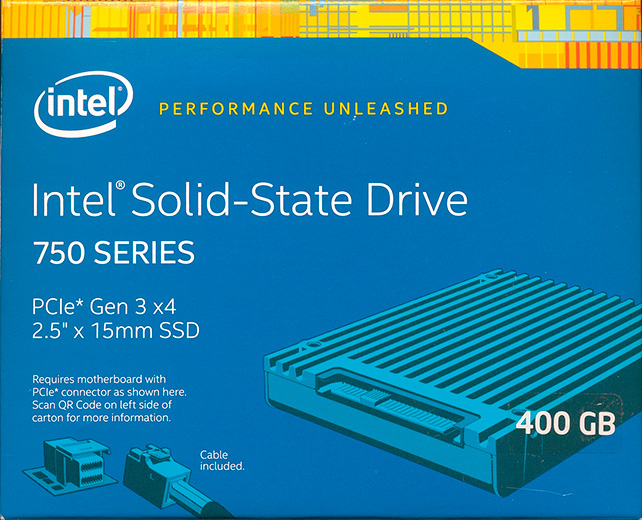
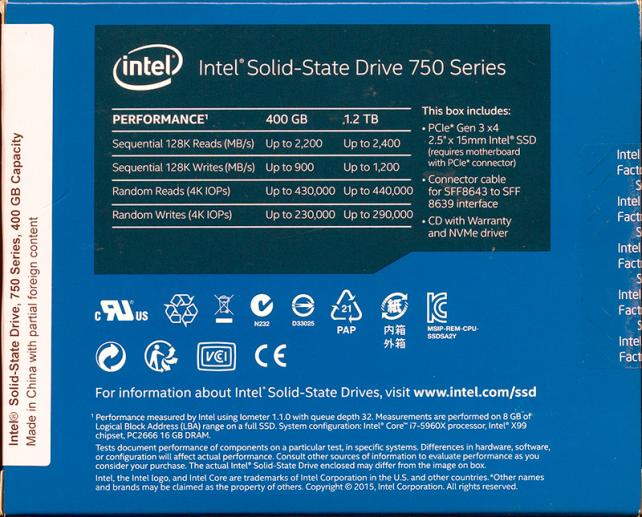





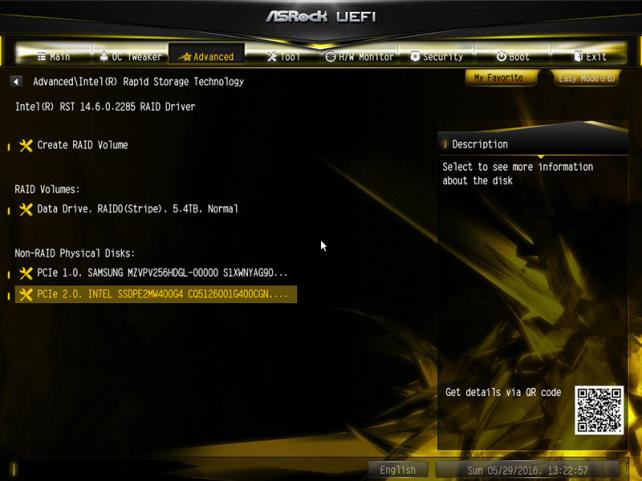
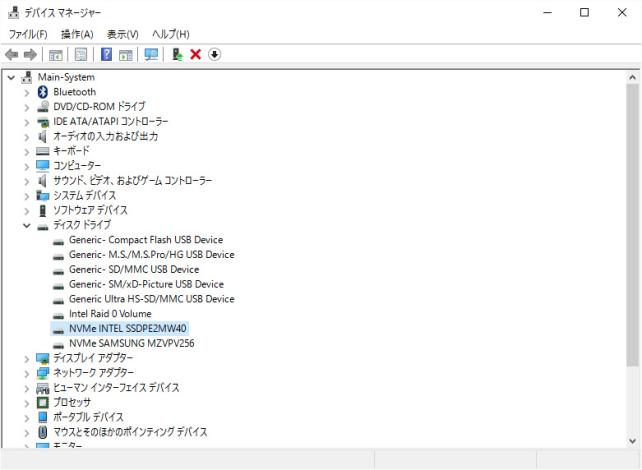
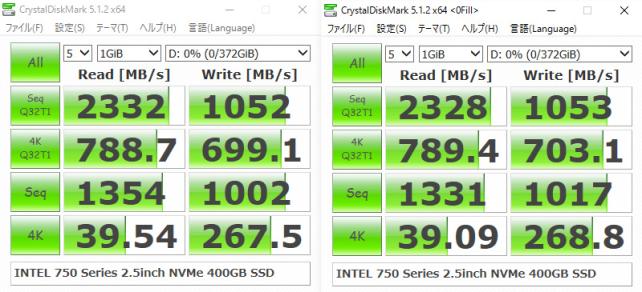
ZIGSOWにログインするとコメントやこのアイテムを持っているユーザー全員に質問できます。